Discordという通話ができるソフトウェア・アプリを使ったことはありますか?
最近では、荒野行動やPUBGなどのスマートフォンゲームが流行しているためDiscordを使って通話しながらゲームをプレイしている人も少なくないと思います。
Discordはゲーマー向けの音声通話ソフトとされていますが、高音質で品質の良い通話が可能なためゲーマ以外でも利用者が大勢います。
現時点ではDiscordのアクティビティユーザー数は1億人を超えたと言われています。
ここでは、今話題のDiscordの使い方や設定方法についてご紹介します!
目次
Discordとは
DiscordはHammer&Chiselによって開発・提供されている音声通話ソフトウェアです。
同機能を持つSkypeなどと比べて端末への負荷が少なかったり、無料でほぼ全ての機能を利用できるという大きな利点があります。
他にも、ゲームに特化しており一部のゲームでは連動することも可能です。
Discordはアプリの説明やアップデート内容がとても面白く書かれているので、是非読んでみてください!
Discordの使い方
DiscordをAppStoreからインストールしてください。
① Discordを起動するとログインするかアカウント登録するかの画面が表示されます。アカウントを持っていない場合はアカウント登録してください。
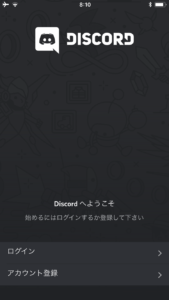
② 正常にログインするとプッシュ通知のダイアログが表示されますので許可をタップして下さい。
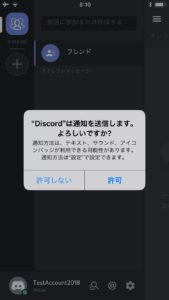
③ これでDiscordの初期設定は完了です!
Discordで友達を追加する
Discordの初期設定が終わったら友達を追加しないと通話はできません。
① Discordの画面の右上にある「人のアイコン」をタップして下さい。
② 「フレンドに追加」画面が表示されますので、追加したい友達のDiscordタグを入力します。入力したらDoneをタップして下さい。
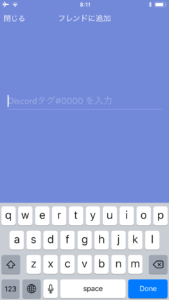
③ フレンドリクエストが友人に送られますので、承認されたらフレンドに追加されます。
友達と通話をする
Discordで友達を追加したらその友人と音声通話だけでなくビデオ通話もできます。
① フレンドリストから通話したい友人をタップします。
② フレンドの詳細画面が表示されますので、「メッセージを送る」をタップして下さい。

③フレンドとのメッセージ画面に移りますので画面の右上にある「・・・」をタップして下さい。
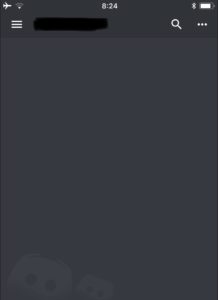
④ メニューが表示されますので、「音声通話を開始」をタップすれば音声通話が直ちに始まります。
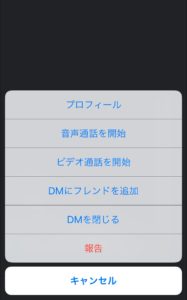
Discordのオススメの設定方法
Discordでは、音声やビデオ通話などを行いますのでプライバシーなどに気をつける必要があります。
① ホーム画面で左上にあるハンバーガメニューをタップします。
② フレンド一覧などのメニューが表示されるので、自分のアカウント名の右側にある「歯車マーク」をタップします。
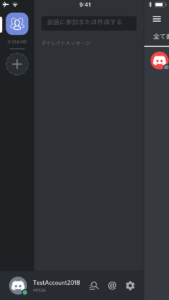
③ ユーザ設定が表示されますので、「プライバシー・安全」を選択して下さい。
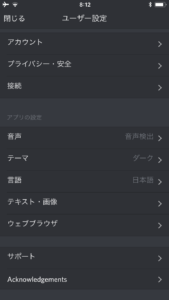
④ ダイレクトメッセージの警戒レベルを、「安全第一」または「フレンドなら大丈夫」に設定します。
「そんなの平気さ」は全てのメッセージをDiscordがスキャンしないので設定することはオススメしません。
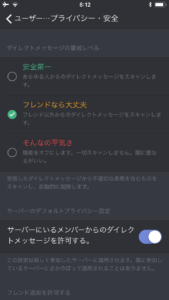
これで自分のフレンド外から不適切なメッセージなどが送られてきてもDiscordが自動的に削除してくれます。
アカウント画面で未認証アカウントと表示される場合
Discordの設定→アカウント 画面で赤色で「未認証アカウント」と表示される事があります。
これは、Discordのアカウント登録時に入力したメールアドレス宛に送られている確認メールをチェックしていないために表示されます。
メールボックスを確認してDiscordのアカウント確認を行うことでこの表示を消すことができます。
Discordで楽しいゲームライフを送って下さい!







最近のコメント